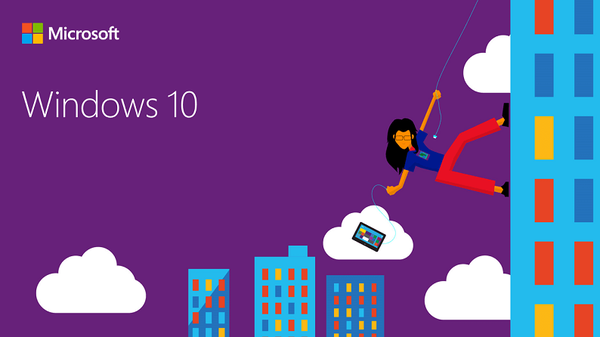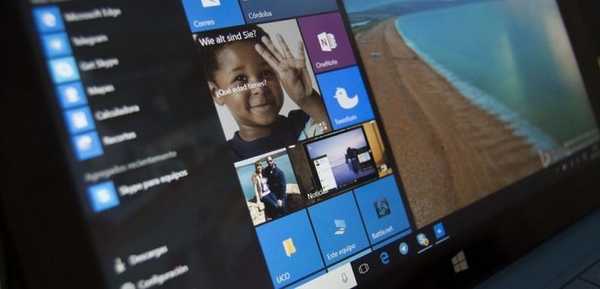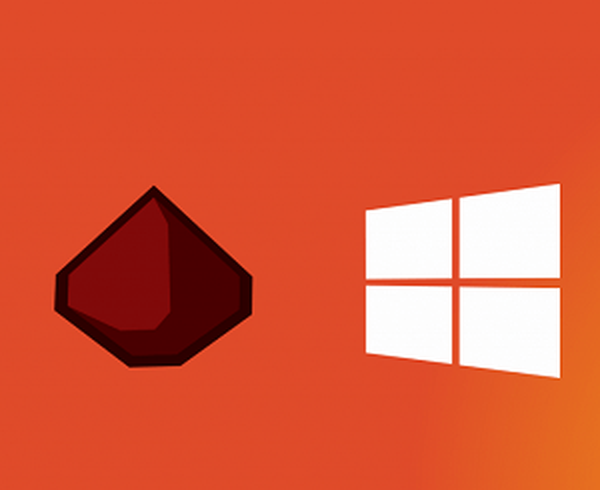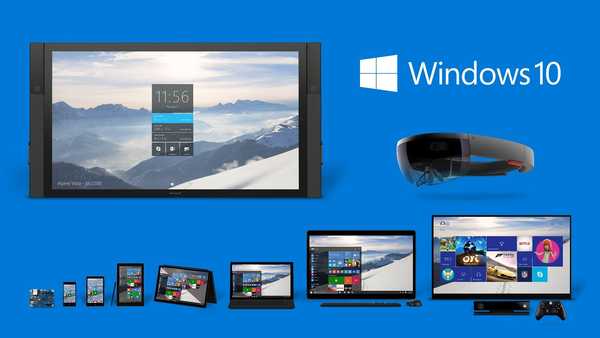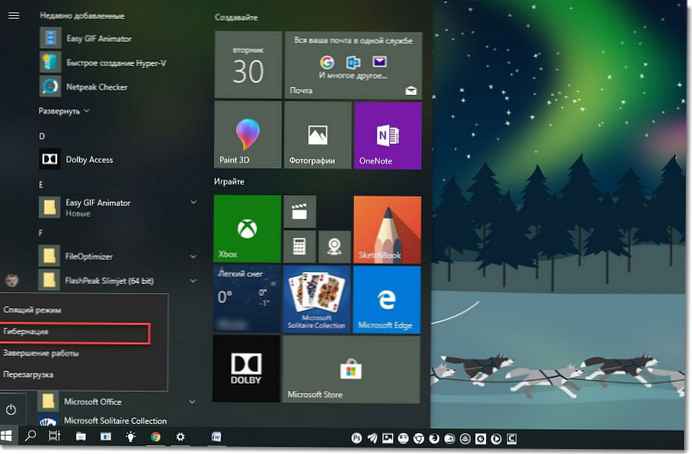
Jika Anda perlu mematikan laptop Anda dengan Windows 10 beberapa kali sehari, lebih baik untuk mengaturnya ke mode hibernasi ketika Anda menutup tutup laptop, karena fungsi hibernasi memungkinkan Anda untuk terus bekerja dengan cepat dari titik terakhir di mana Anda tinggalkan.
Berikut cara mengatur laptop Windows 10 Anda untuk memasuki hibernasi ketika Anda menutup penutupnya..
Langkah 1: Klik kanan ikon baterai pada bilah tugas dan pilih "Kekuasaan".
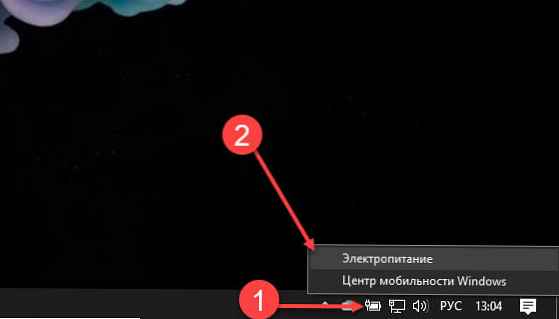
Langkah 2: Di panel kiri jendela Opsi Daya klik tautannya "Aksi menutup tutupnya". Ini akan membuka jendela System Preferences..
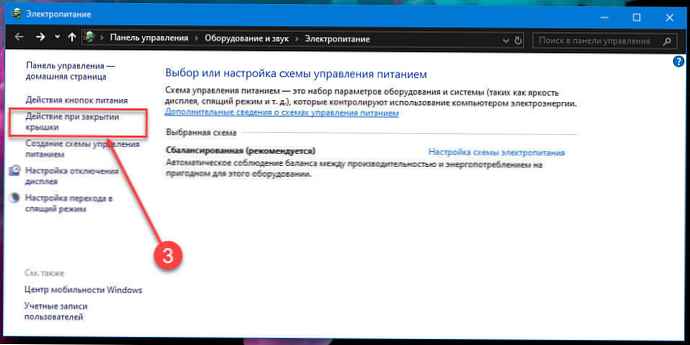
Langkah 3: Di sini, di bagian "Pengaturan untuk tombol daya, tombol tidur dan penutup", di seberang opsi - "Saat menutup tutupnya", pilih dari daftar drop-down Hibernasi untuk item "Di Baterai" dan "Dari jaringan". lihat layar:
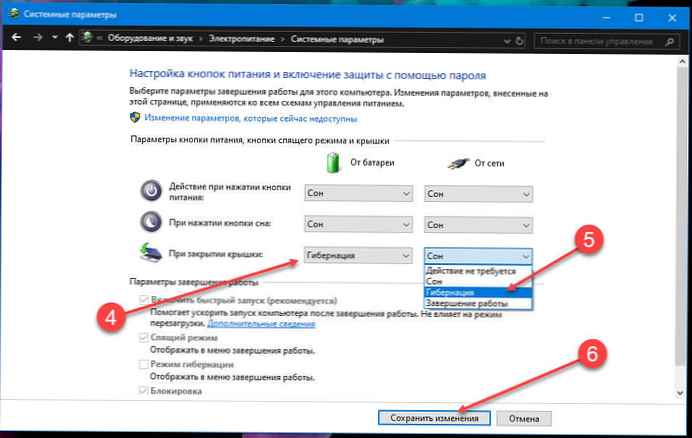
Langkah 4: Tekan tombol Simpan Perubahan.
Jika opsi Hibernasi tidak ada, Anda harus mengaktifkannya dengan mengikuti instruksi di bawah ini.
Aktifkan / Nonaktifkan Hibernate di Windows 10
PENTING: Selesaikan langkah-langkah ini hanya jika Anda tidak dapat menemukan opsi "Hibernasi" di langkah 3.
Jika opsi tidak ada, kemungkinan besar karena fungsi dinonaktifkan. Berikut cara mengaktifkannya di Windows 10.
Langkah 1: Buka prompt perintah sebagai administrator.
Langkah 2: Di jendela prompt perintah, jalankan perintah berikut dan tekan Enter, ini akan mengaktifkan fungsi hibernasi.
Powercfg / hibernasi aktif
Tutup jendela command prompt. Kembali ke metode di atas untuk menambahkan Hibernasi dalam opsi "Saat menutup tutupnya".
Harap dicatat bahwa fungsi ini membutuhkan ruang hard disk tambahan, kira-kira seukuran RAM yang diinstal pada komputer Anda. Misalnya, jika komputer Anda dilengkapi dengan 8 GB RAM, fungsi hibernasi membutuhkan sekitar 7,5 GB ruang disk.
Oleh karena itu, penting bahwa ada cukup ruang kosong pada disk sistem. Jika tidak ada ruang disk yang cukup, lihat panduan kami: 16 Cara untuk Mengosongkan Ruang Disk di Windows 10.
Anda mungkin menemukan itu berguna:
Secara otomatis beralih ke mode Hibernasi ketika level baterai rendah di Windows 10.
Menonaktifkan Hibernasi, sambil mempertahankan Peluncuran Cepat Windows 10.
Bagaimana cara menambahkan hibernasi ke menu Start Windows 10.
Cara menonaktifkan Start Cepat Windows 10 (dan mengapa Anda mungkin ingin melakukan ini).
Cara menghapus file Hiberfil.sys (hibernasi) di Windows 10
Gunakan tombol daya untuk mematikan layar laptop di Windows 10.